- WebデザインとUI/UXって何が違うの?どっちも画面を作るんじゃないの?
- 私にはどっちが合ってるの?デザインって全部同じに見える…
- Webデザイナーになりたいけど、UI/UXも必要?」
- 職場で”それUIでしょ”とか言われたけど、違いが分からん…
「WebデザインとUI/UXデザインの違いがよくわからない…」
そんなあなたの不安や迷いを、今日ここでスッキリ解消しませんか?
ただ“きれい”を作るだけじゃない、“使いやすさ”や“心地よさ”を届ける本当のデザインの力。
主婦でも、未経験でも大丈夫。読むだけで未来の自分が少し楽しみになる、やさしくて実践的なガイドをご用意しました。
あなたの一歩を、応援します。
Webデザイン・UIデザイン・UXデザインの違い

この3つは、ウェブサイトを使う人のために、それぞれ違う視点で工夫するお仕事です。
| 種類 | 役割 |
| Webデザイン | サイトの見た目をきれいに整える |
| UIデザイン | ボタンやメニューなどを使いやすくする設計 |
| UXデザイン | サイトを通して「心地よい体験」を作る |
たとえば「レシピサイト」で考えてみましょう。
- Webデザイン:おしゃれで見やすいデザイン
- UIデザイン:材料の検索や手順が簡単に見つかる配置
- UXデザイン:「このサイト、また使いたい!」と思える使い心地
Webデザイン=見た目、UIデザイン=使いやすさ、UXデザイン=体験の心地よさです。
Webデザイン=見た目、UIデザイン=使いやすさ、UXデザイン=体験の心地よさです。
Webデザインとは

Webデザインとは、Webサイトの見た目を美しく整え、見やすく・わかりやすく作ることです。
情報通信白書(総務省)でも、ユーザーが情報にアクセスしやすいレイアウトや色使いの重要性が語られています。デザインが見やすいと、ページの滞在時間も伸び、信頼感も高まります。
(出典:情報通信白書(総務省))
Webデザインは、「お店の看板や内装」と似ています。おしゃれなお店は入りたくなりますよね?同じように、Webサイトも見た目が良いと安心して読んでもらえるんです。
✅ Webデザインとは…
- サイトの色・文字・配置を整える
- 使いやすく見やすい見た目にする
- ユーザーの第一印象を良くする

UIデザインとは
 UIデザインとは、ユーザーが操作する「ボタン」「文字」「画面レイアウト」などを、使いやすく見やすくデザインすることです。
UIデザインとは、ユーザーが操作する「ボタン」「文字」「画面レイアウト」などを、使いやすく見やすくデザインすることです。
スマートフォンやパソコンのアプリ・サイトで、ボタンがわかりにくかったり、小さすぎたりすると、使いにくいですよね?経済産業省の資料でも「ユーザビリティ(使いやすさ)」の重要性が強調されています。
UIは「家のドア」みたいなもの。ドアノブが高すぎたり、押すのか引くのかわからないと困りますよね?UIデザインは“迷わず開けられるドア”を作ることです。
UIデザインとは…
- ボタンや文字などの「見た目の操作部分」をデザインする
- ユーザーが“迷わず”操作できる工夫をする
- 「わかりやすさ」「押しやすさ」が大事
UXデザインとは
 UXデザインとは、「ユーザーがサービスやサイトを使ってどんな体験をするか」を設計することです。
UXデザインとは、「ユーザーがサービスやサイトを使ってどんな体験をするか」を設計することです。
UX(ユーザーエクスペリエンス)は、使いやすさ・心地よさ・満足感など、サービス全体の印象に関わるため、ユーザーのリピートや信頼に大きく影響します。
GoogleもUXの改善指標「Core Web Vitals」を公式に定め、UXの重要性を明言しています。
(出典:Web.dev)
たとえばUXは、遊園地の「1日パスポート体験」のようなものです。
- 並ばずに乗れる(ストレスなし)
- 親切な案内(安心感)
- 楽しくてまた来たい(満足感)
| 見るだけじゃない | 感じるデザイン |
| サイトの中での「体験」全部 | 使いやすくて、また使いたいと思わせる工夫 |
UIとUXがまとめて語られる理由
 UIとUXは、それぞれ別の役割があるけれど、どちらも「ユーザーが心地よく使うため」に大事なので、セットで考えられることが多いです。
UIとUXは、それぞれ別の役割があるけれど、どちらも「ユーザーが心地よく使うため」に大事なので、セットで考えられることが多いです。
UI(ユーザーインターフェース)は、見た目や操作しやすさのこと。
UX(ユーザーエクスペリエンス)は、その使っている時の気持ちよさや満足度のことです。
どちらも「ユーザーにとって使いやすく、楽しい体験」に関係するので、いつも一緒に考えるんです。
実際に、米国の調査会社Forresterによると、UXを改善することでコンバージョン率(成約率)が最大400%上がった事例もあるそうです。
(出典:SEOとUXの革命的融合:パーソナライズド&汎用コンテンツ戦略で実現する驚異の成長戦略)
これはレストランでの体験に似ています。
| UI(見た目・操作) | UX(体験全体) |
| メニューの見やすさ、椅子の座り心地 | 店員さんの対応、料理の味、また来たいと思う気持ち |
UIとUXは「道具」と「体験」みたいな関係で、切っても切れない仲良しです。だから一緒に語られます。
UI/UXが注目される3つの理由
 今、UI/UXが注目されているのは、ユーザーの満足度を上げたり、他社と差をつけたり、期待に応えるデザインが求められているからです。
今、UI/UXが注目されているのは、ユーザーの満足度を上げたり、他社と差をつけたり、期待に応えるデザインが求められているからです。
- ユーザーの満足度に直結する→使いやすいと「また使いたい」と思われ、リピートにつながります。
- よいUX/UIは他社と差をつける武器になる→「ここが使いやすい!」と思ってもらえることで、選ばれる理由になります。
- 今の時代、ユーザーの期待値が高まっている→多くの人が便利なサービスに慣れていて、少しの不便でも離れてしまいます。
UI/UXデザインで使われる4つのツール
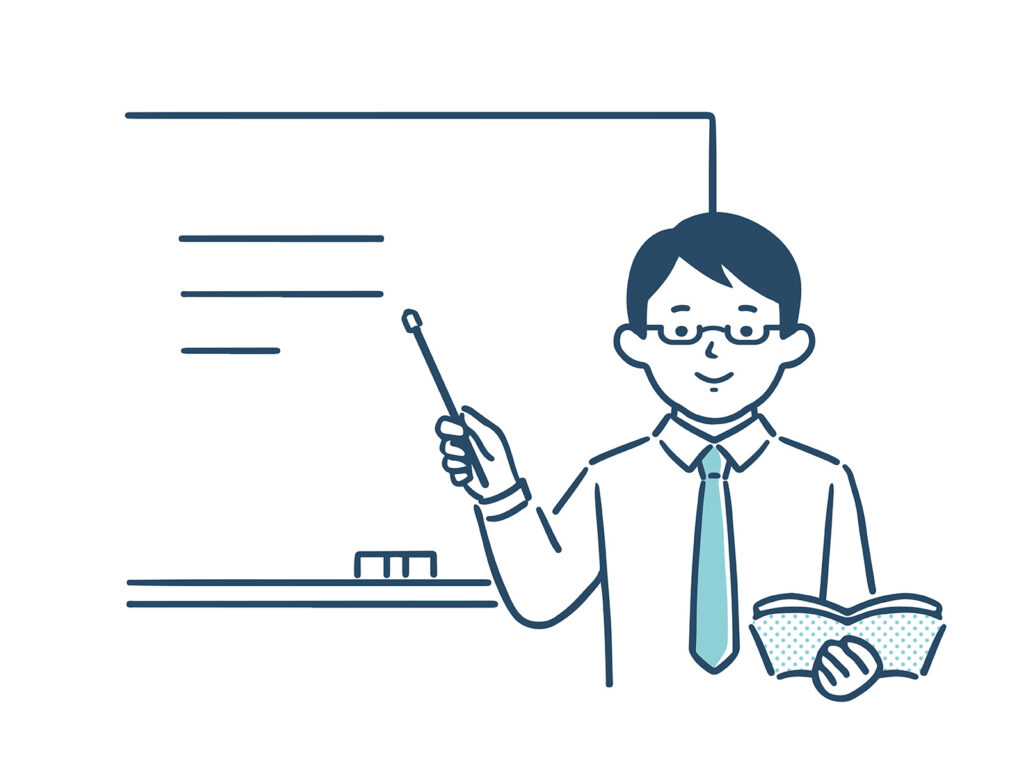 UI/UXデザインでは、「Figma」「Adobe XD」「Sketch」「Photoshop」などのツールを使って、ユーザーにとって見やすく使いやすいデザインを作ります。
UI/UXデザインでは、「Figma」「Adobe XD」「Sketch」「Photoshop」などのツールを使って、ユーザーにとって見やすく使いやすいデザインを作ります。
- Figmaはブラウザ上で動き、複数人で同時に編集できるのが特徴。
- Adobe XDはAdobe製品との連携が得意で、動き(アニメーション)も簡単に作れます。
- SketchはMac専用ですが、直感的でデザインに特化したツールとして世界中で愛用されています。
- Photoshopは画像加工や細かい装飾に最適です。
これらのツールは、まるでお料理に使う「フライパン」や「包丁」みたいなもの。作りたい料理(デザイン)によって、使い分けるのがコツです。
UI/UXデザインを始めるなら、FigmaやAdobe XD、Sketchなど、目的や好みに合わせたツールを選びましょう。無料で使えるものも多いので、気軽に試すのが第一歩です。
主なUI/UXデザインツールまとめ(初心者向け)をまとめてみました。
| ツール名 | 特徴 | 対応OS | 費用 |
| Figma | ブラウザで使える・共同編集が簡単 | 全OS | 無料プランあり |
| Adobe XD | Adobe製品との連携・動きの表現も得意 | Win/Mac | 無料プランあり |
| Sketch | シンプルで軽い・Macに特化したUIツール | Mac | 有料(買切) |
| Photoshop | 画像加工に強い・細かい装飾も可能 | Win/Mac | 有料(月額) |
UI/UXデザインを学ぶには
 UI/UXデザインを学ぶには、「独学」でも「スクール」でも学べますが、目的や生活スタイルに合った方法を選ぶのが大切です。
UI/UXデザインを学ぶには、「独学」でも「スクール」でも学べますが、目的や生活スタイルに合った方法を選ぶのが大切です。
UI/UXの学び方は大きく2つあります。
| 学び方 | 特徴 | 向いている人 |
| 独学(YouTube・書籍・学習サイト) | 費用が安く、自分のペースで学べる | スケジュールに柔軟性がある人 |
| スクール(通学・オンライン) | 講師から直接学べる/質問できる | 一人で続けるのが不安な人 |
たとえば、TechAcademy(テックアカデミー)やSHElikes(シーライクス)などのスクールでは、主婦や未経験者向けのコースもあります。
SHElikesの受講者の約8割が未経験スタート(出典:SHElikes公式サイト)
UI/UXの勉強は「料理のレッスン」と同じです。レシピ(知識)を読んで、フライパン(ツール)を使い、先生や動画を見ながら作ってみる。失敗してもまた挑戦すれば上手になります。
UI/UXデザインは、独学でもスクールでも学べます。大切なのは「無理せず、楽しく続けること」。自分に合ったスタイルで、まずは一歩踏み出してみましょう♪
まとめ:WebデザインとUI/UXデザインの違い
 Webデザイン・UI・UXはそれぞれ役割が違いますが、どれも使いやすくて気持ちの良いサービスづくりには欠かせません。
Webデザイン・UI・UXはそれぞれ役割が違いますが、どれも使いやすくて気持ちの良いサービスづくりには欠かせません。
総務省の調査では、インターネット利用者の約8割が「使いやすさ」を重視しており、UXの良し悪しが利用継続に直結するとされています(出典:総務省|情報通信白書令和5年版)。
Webデザインが「お店の外観」、UIは「店内の案内表示」、UXは「そのお店で過ごした体験」だと考えてください。
| 項目 | 例えると… |
| Webデザイン | お店の看板・外観 |
| UIデザイン | メニューやレジの分かりやすさ |
| UXデザイン | お店での居心地やサービス体験 |
Web・UI・UXはそれぞれ違うけれど、「人のために考える心」は共通です。まずはそこから始めましょう。





